> 外部機器を使う > USBハードディスクを接続・設定する >
USBハードディスクを通常録画用として登録する
USB 1 通常録画(HDD用)端子に接続したUSBハードディスクを通常録画用として登録します。
1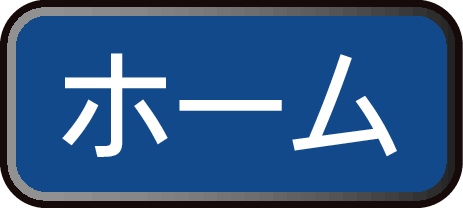 を押して、
を押して、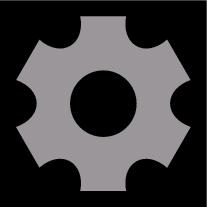
 テレビの設定
テレビの設定 USBハードディスク設定を選んで
USBハードディスク設定を選んで を押す
を押す
2USBハードディスク登録設定を選んで を押す
を押す
3未登録と表示されている行を選んで を押す
を押す
4USB-HDDを本機に登録するを選んで を押す
を押す
確認画面が2回表示されるので、はいを選んで を押してください。
を押してください。
5USBハードディスク名を設定するかしないかを選んで を押す
を押す
はいを選んだ場合
USBハードディスク名を入力してください。
いいえを選んだ場合
登録を完了して放送画面に戻ります。
登録したUSBハードディスクの名前を変更する場合は、「USBハードディスクの名前を変更する」をご覧ください。USBハードディスクの名前を変更する
登録を解除するときは
USBハードディスクの登録を解除すると、本機で記録した内容はすべて認識できなくなります。認識できなくなっても問題ないデータであることを確認してから登録を解除してください。
-
手順
 のあと、登録を解除したいUSBハードディスクを選んで
のあと、登録を解除したいUSBハードディスクを選んで を押す
を押す -
USB-HDDの登録を解除するを選んで
 を押す
を押す
確認画面が2回表示されるので、はいを選んで を押してください。
を押してください。
設定が終わったら、 を押してください。
を押してください。
録画一覧を表示中に、本体とUSBハードディスクを切り換えるには、番組を選択中に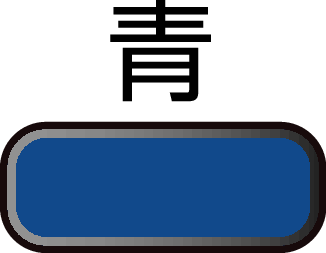 を押し、切り換え先を選択してください。
を押し、切り換え先を選択してください。